Guia do iCareFone for LINE(Portuguese)
Guia do Win
Experimentar iCareFone for LINE Agora
Experimentar iCareFone for LINE Agora
Qual é a melhor maneira de transferir o LINE entre Android e iPhone? Deve ser o Tenorshare iCareFone para LINE, que permite transferir dados do LINE entre Android e iPhone facilmente. Além de transferir, o iCareFone para LINE também oferece suporte para fazer backup, restaurar e exportar chats, contatos e arquivos de mídia do LINE.
Se você quiser transferir o histórico de bate-papo do LINE do Android para o iPhone, leia o guia passo a passo antes de transferir. Há algumas notas importantes no processo.
Etapa 1 Inicie e conecte o dispositivo para começar
Baixe e inicie o iCareFone para LINE no seu PC. Em seguida, conecte seus dispositivos Android e iOS ao seu computador separadamente.

![]() Nota 1:
Nota 1:
Antes de prosseguir para a próxima etapa, habilite a depuração USB no seu telefone Android.

![]() Nota 2:
Nota 2:
E no seu dispositivo iOS, você precisa desbloquear a senha da tela para confiar no computador.
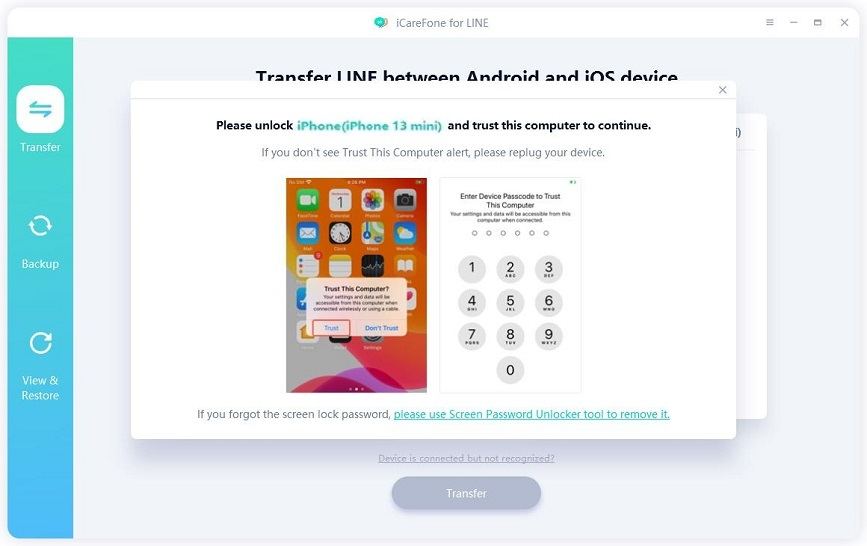
![]() Nota 3:
Nota 3:
Como os dados do LINE serão substituídos no dispositivo de destino, você pode fazer backup dos dados do LINE no dispositivo de destino primeiro.
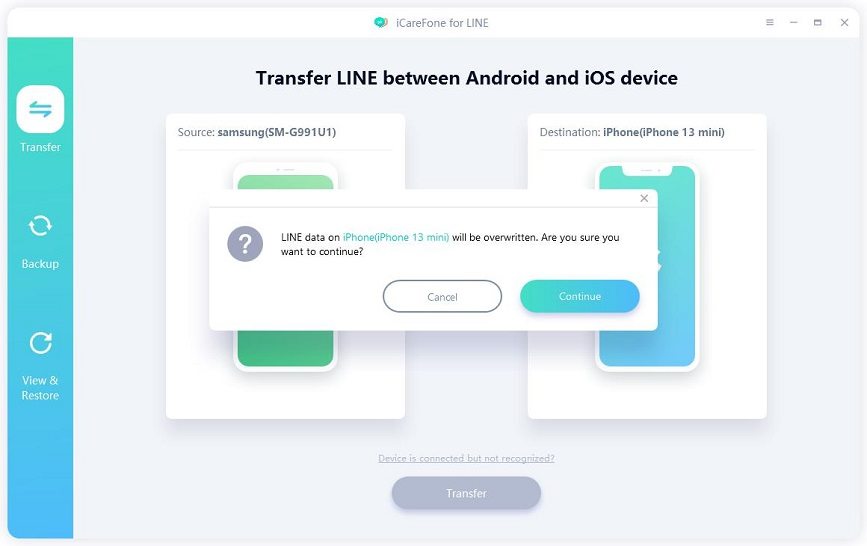
Etapa 2 Faça backup do LINE no Android para o Google Drive e obtenha autorização
2.1 Agora, você precisa fazer backup do chat do LINE para o Google Drive seguindo o tutorial na tela pop-up. E então clique no botão "Já com backup" para prosseguir para a próxima etapa.
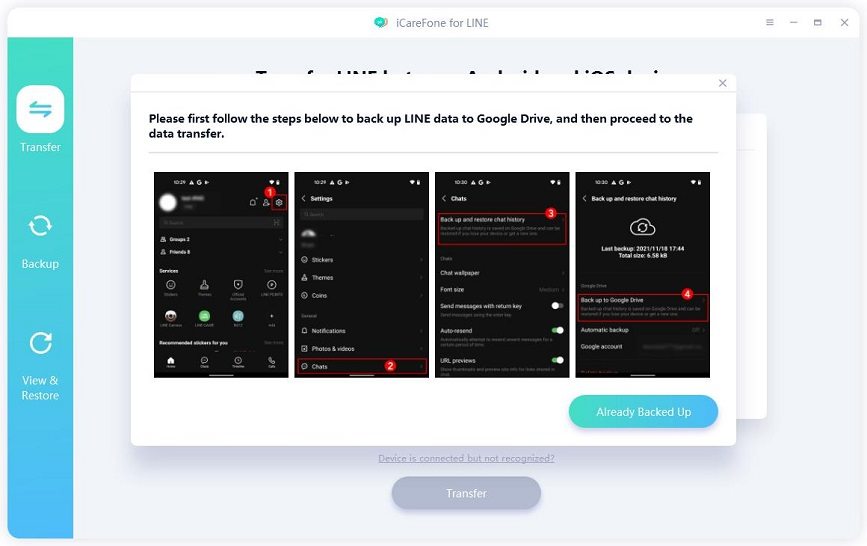
2.2 Quando você vir o código QR na tela, basta pegar o dispositivo Android para escanear (usando o scanner de conta LINE).
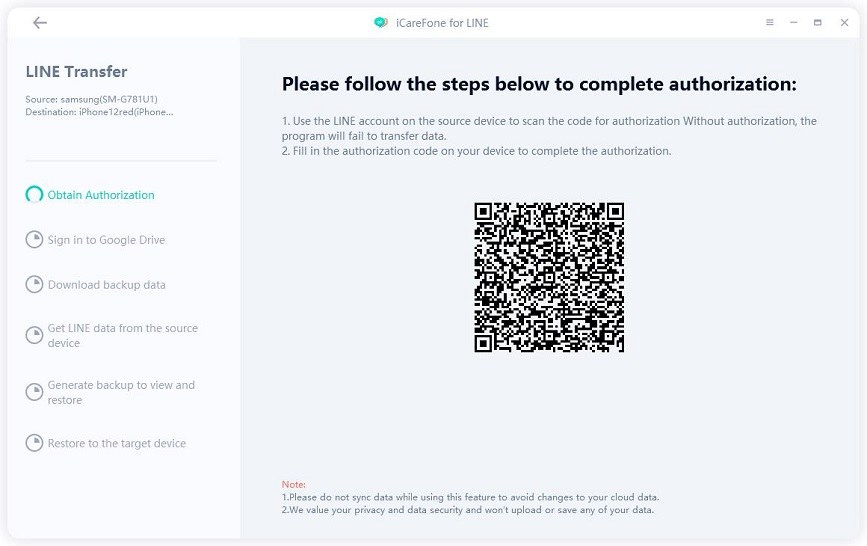
2.3 Após a digitalização bem-sucedida, o código de autorização aparecerá na tela. Insira o código no seu dispositivo.
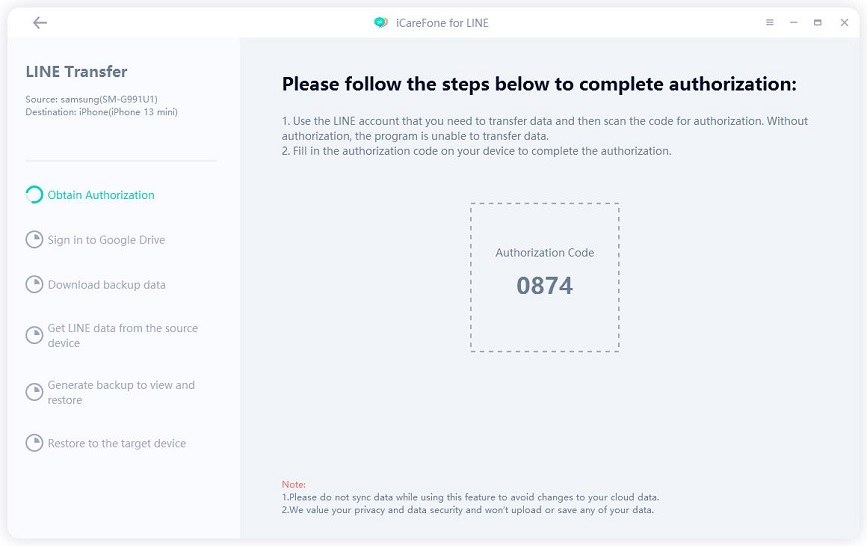
Etapa 3 Faça login no Google Drive e baixe o LINE Backup
3.1 Depois de habilitar o acesso à conta do LINE, insira a conta do Google Drive (que você usa para fazer backup dos dados do LINE) e a senha.
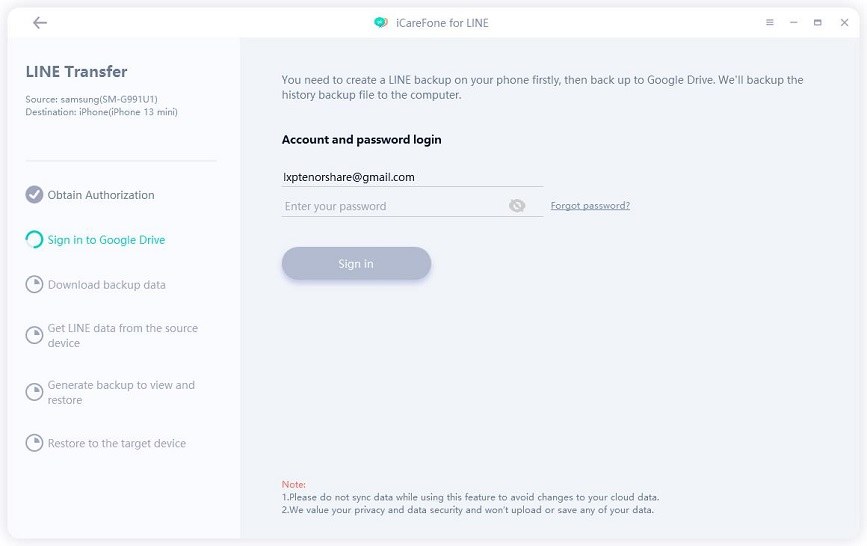
3.2 Então o programa começa a baixar o backup do LINE, basta aguardar um pouco.
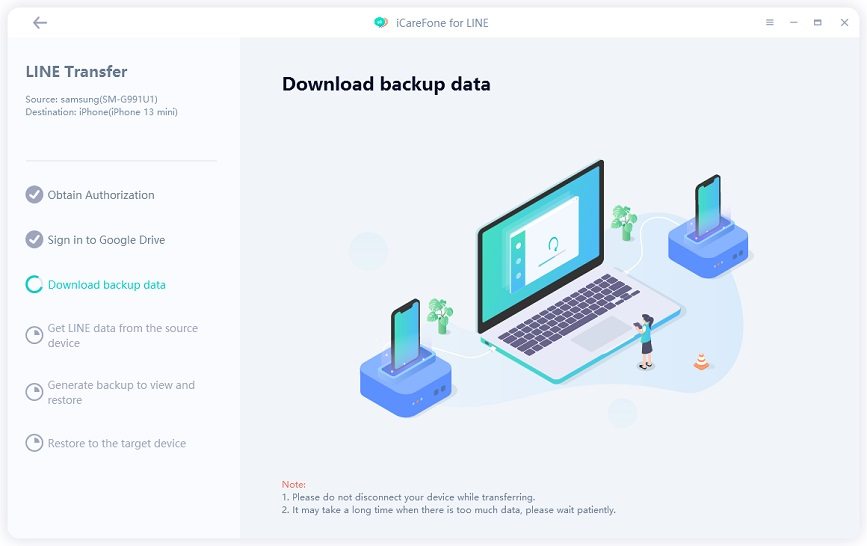
Etapa 4 Obtenha dados do LINE e gere backup
Quando o backup for baixado com sucesso, o iCareFone para LINE obterá automaticamente os dados de backup do LINE do dispositivo Android e, em seguida, gerará um novo backup que será restaurado para o iPhone.
![]() Nota:
Nota:
Este processo depende do tamanho do backup. Se o seu backup for muito grande, isso levará algum tempo.
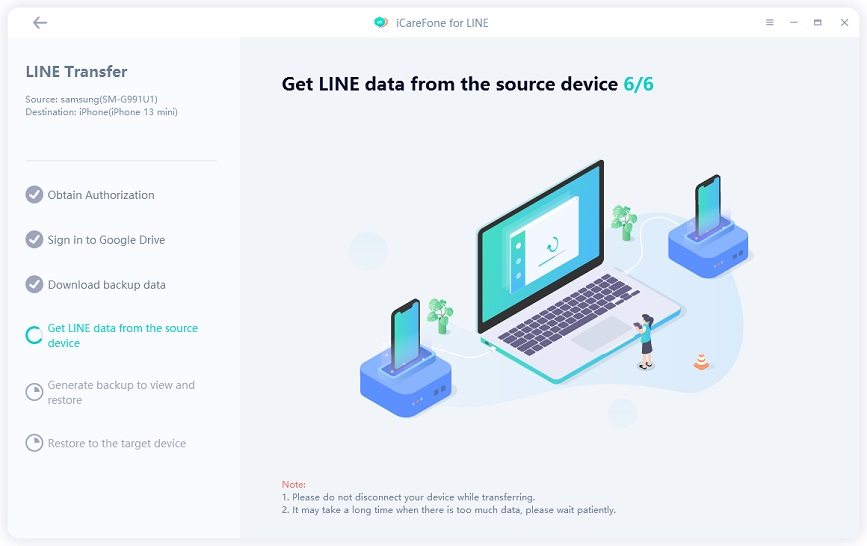
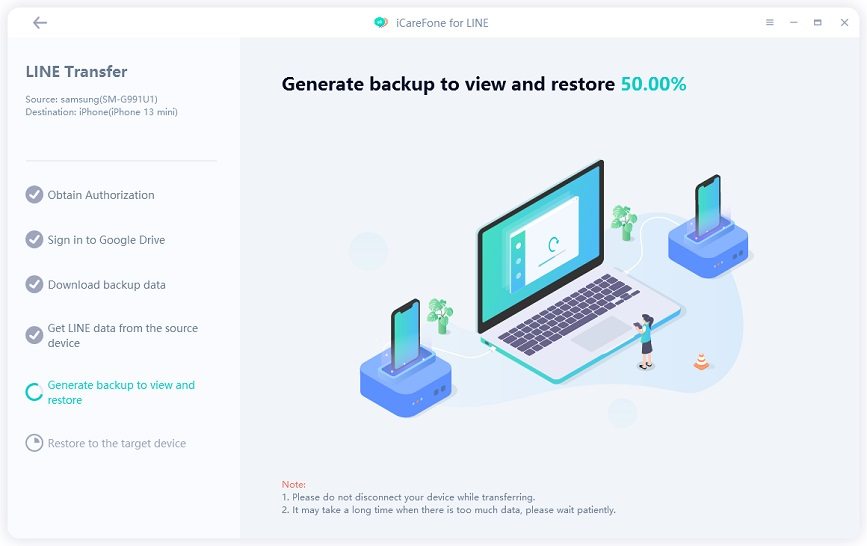
Etapa 5 Restaurar backup do LINE para iPhone
5.1 Agora, certifique-se de ter feito login na sua conta do LINE no seu iPhone. Lembre-se de que você precisa usar o número de telefone que usa para fazer login no seu telefone Android.
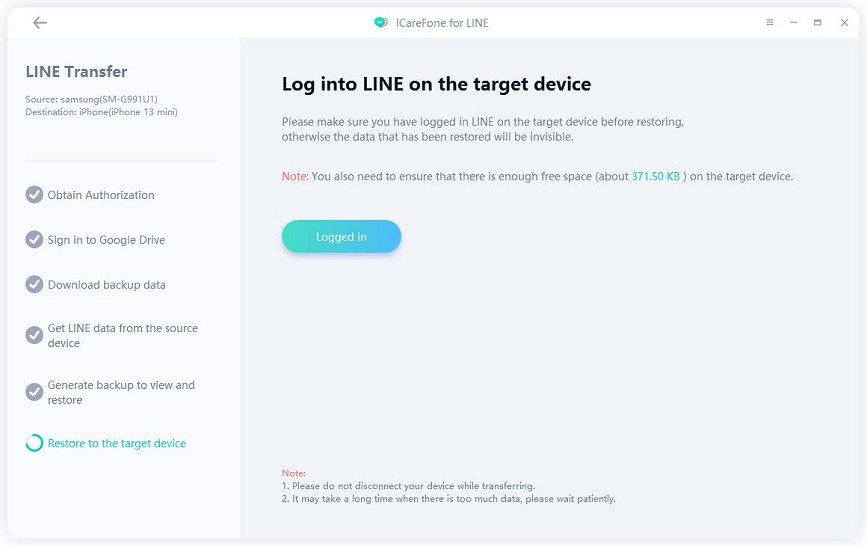
![]() Nota:
Nota:
Se você ativar o Find My iPhone no seu iPhone, desative-o e prossiga para a próxima etapa.
5.2 Em seguida, o programa começará a transferir o LINE do Android para o iPhone.

5.3 Dentro de alguns minutos, os dados do LINE serão transferidos com sucesso. Depois disso, seu iPhone será reiniciado automaticamente. Então faça login na conta do LINE no seu iPhone e verifique os dados.

Vídeo Guia de Vídeo
Aqui estão as etapas sobre como transferir dados de bate-papo do LINE do iPhone para o Android. Isso é diferente do método de transferência de dados do LINE do Android para o iPhone.
Etapa 1 Inicie e conecte o dispositivo para começar
Baixe e inicie o iCareFone para LINE no seu PC. Em seguida, conecte seus dispositivos iPhone e Android ao computador separadamente.
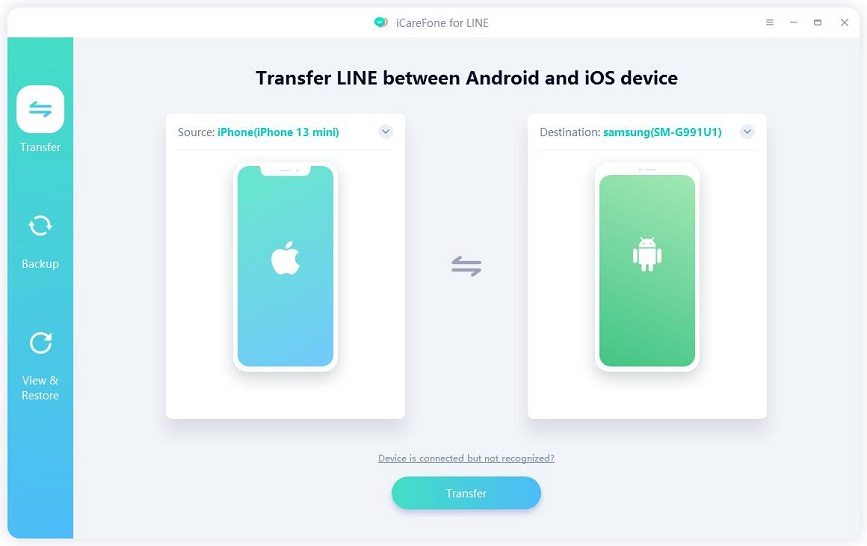
![]() Nota 1:
Nota 1:
Antes de prosseguir para a próxima etapa, desbloqueie a senha da tela para Confiar no computador no seu dispositivo iOS.
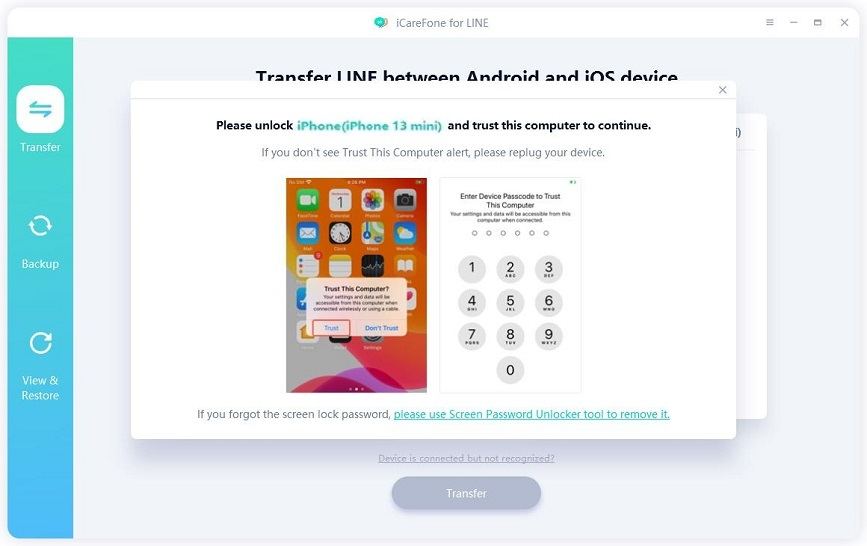
![]() Nota 2:
Nota 2:
E ative a depuração USB no seu Android.

![]() Nota 3:
Nota 3:
Os dados do LINE serão sobrescritos no dispositivo alvo. Clique em “Continue” para passar para a próxima etapa.
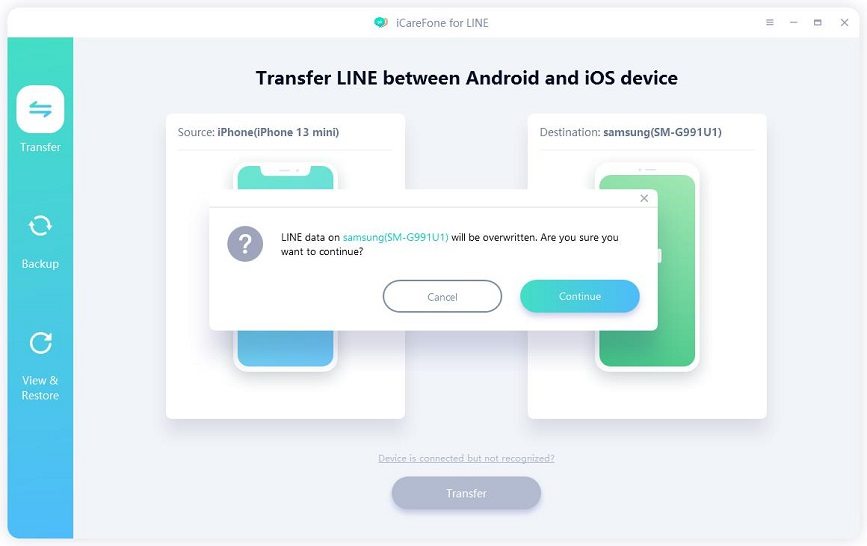
![]() Nota 4:
Nota 4:
Certifique-se de ter feito login no LINE no seu dispositivo de origem (dispositivo iOS).
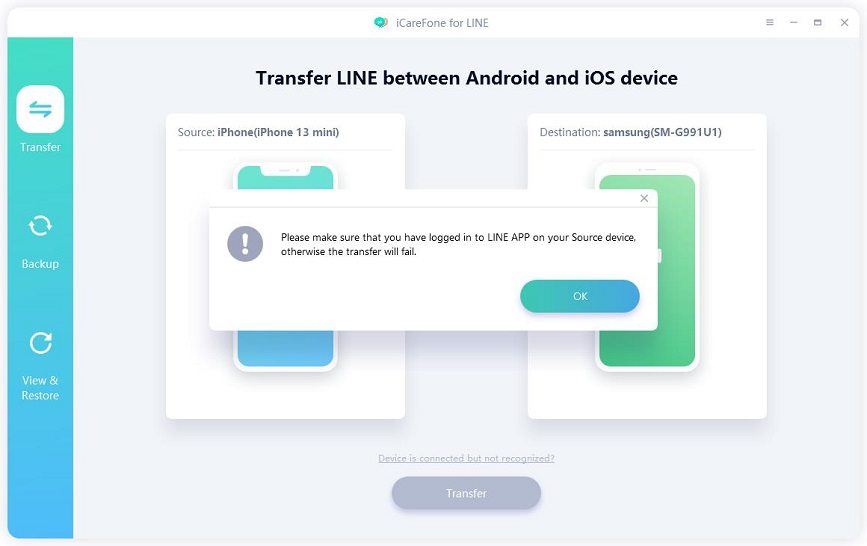
Etapa 2 Obter dados do LINE do dispositivo de origem
Agora o iCareFone para LINE começará a obter dados do LINE do dispositivo de origem automaticamente.
![]() Observação:
Observação:
Valorizamos muito sua privacidade. O iCareFone para LINE não fará upload ou salvará nenhum dado pessoal seu durante o processo.
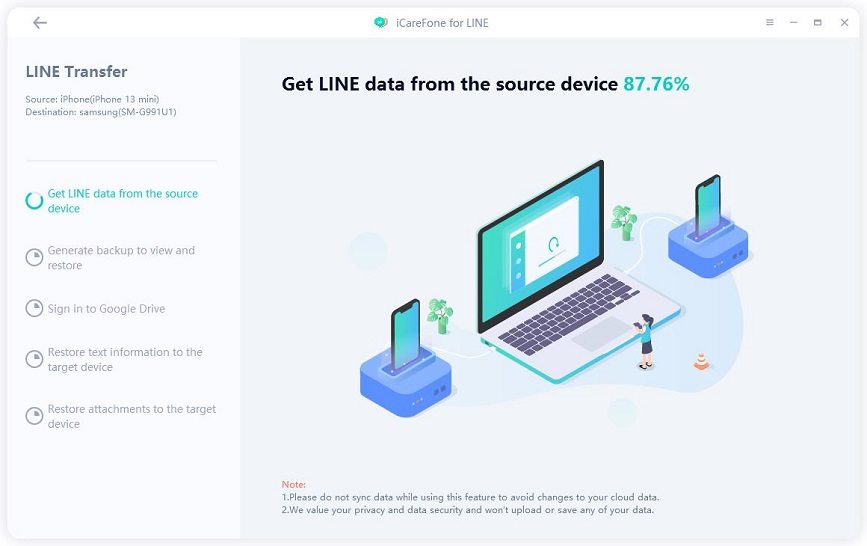
Etapa 3 Gerar dados de backup do LINE
Certifique-se de que você fez login no LINE e confiou em “Chamadas e mensagens gratuitas” seguindo o guia abaixo no seu dispositivo de destino.
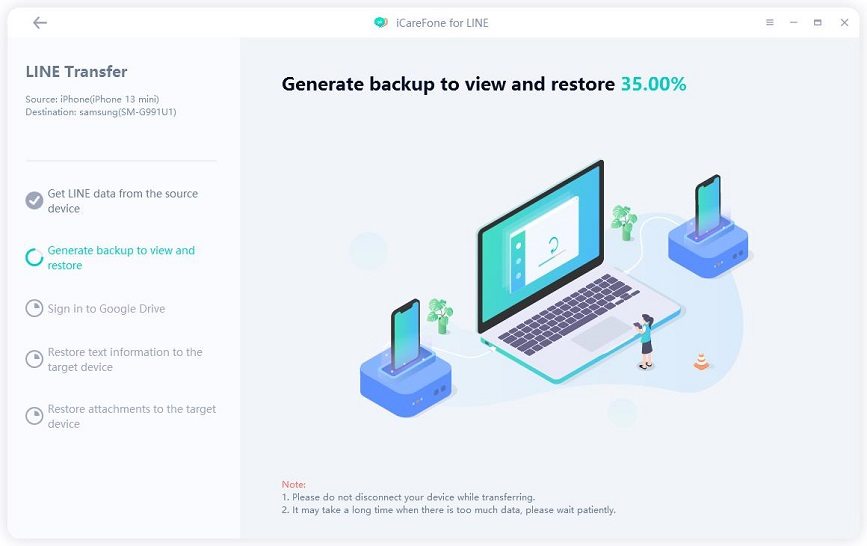
![]() Nota:
Nota:
You will not see the restored data on your target device if you’ve not logged in to LINE or trusted LINE Free Calls & Messages.
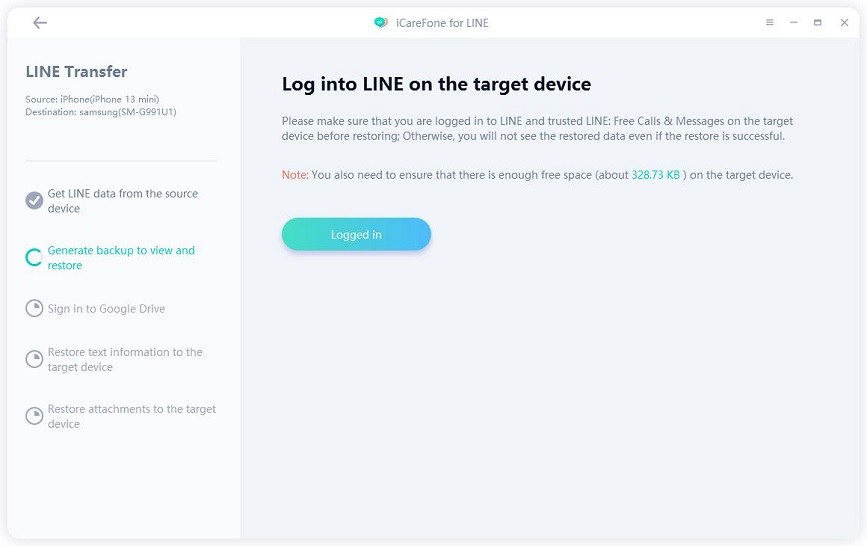
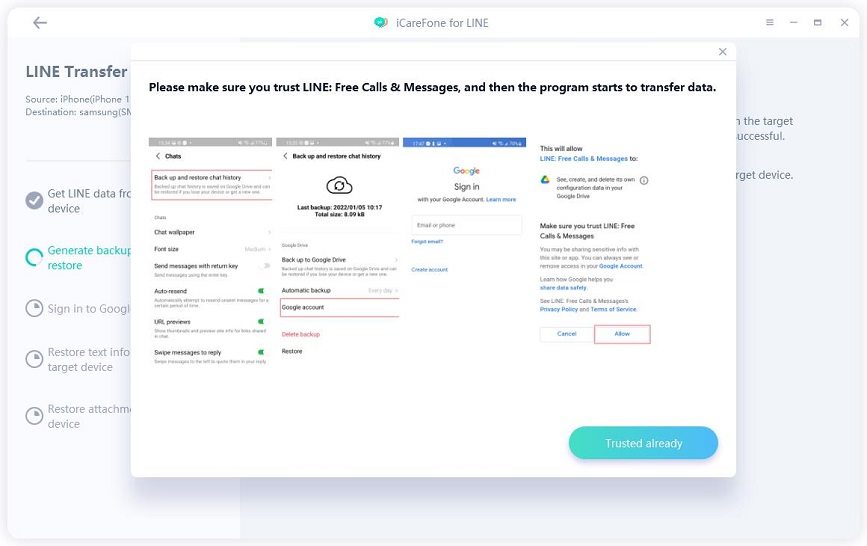
Etapa 4 Entre na Conta do Google
Entre na conta do Google que acabamos de autorizar na etapa 3. Enviaremos os dados para o Google Drive para transferência de dados.
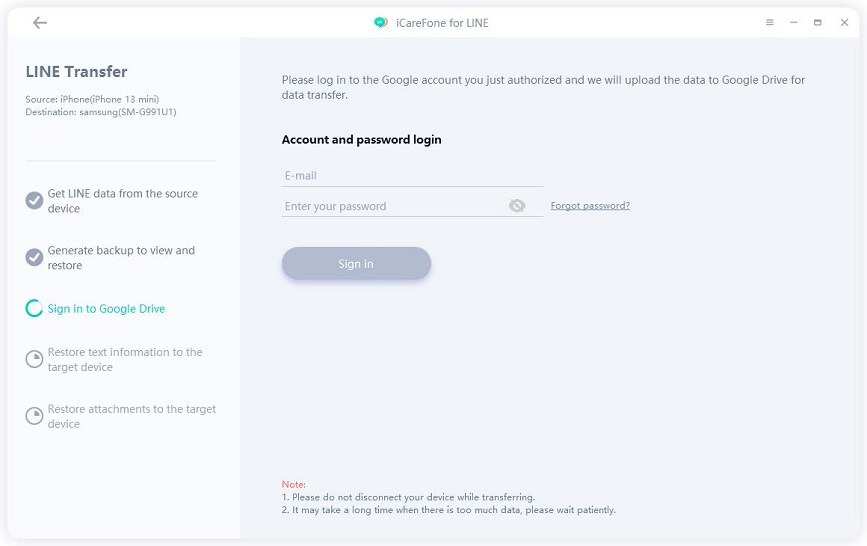
![]() Nota:
Nota:
Se você tiver a verificação em duas etapas habilitada. Você precisará digitar o código de verificação enviado para seu telefone.
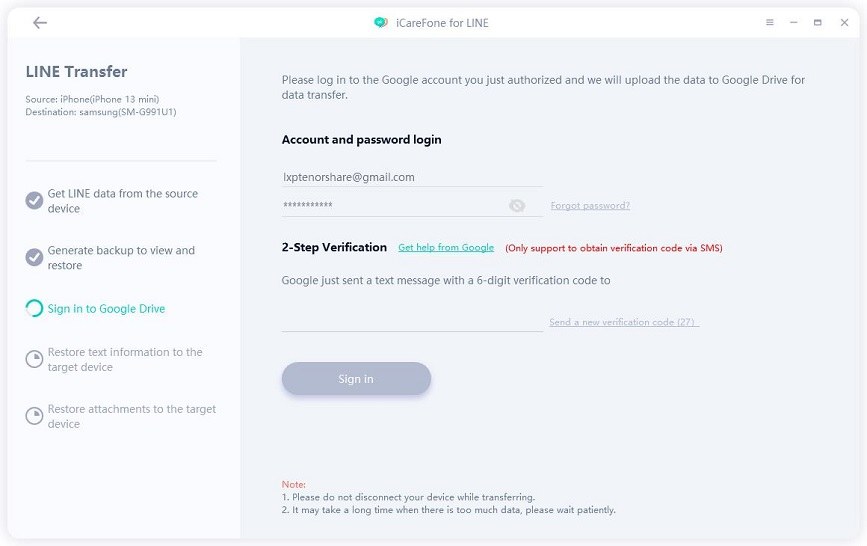
Etapa 5 Restaurar dados do LINE para o dispositivo de destino
5.1 O iCareFone para LINE restaurará primeiramente as informações de texto para o dispositivo de destino.
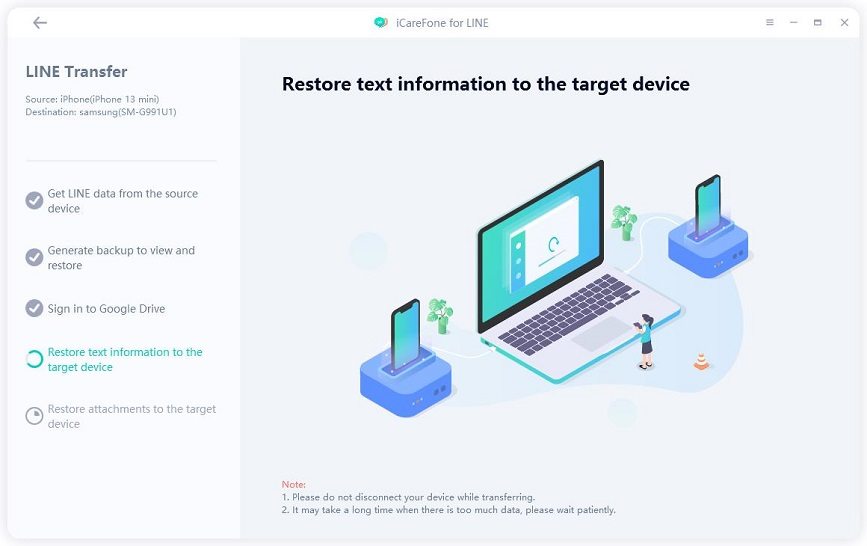
5.2 When the text information has been restored successfully, you need to follow the steps below to restore attachments such as files and pictures to the target device. Click “Already Backed Up” to continue.
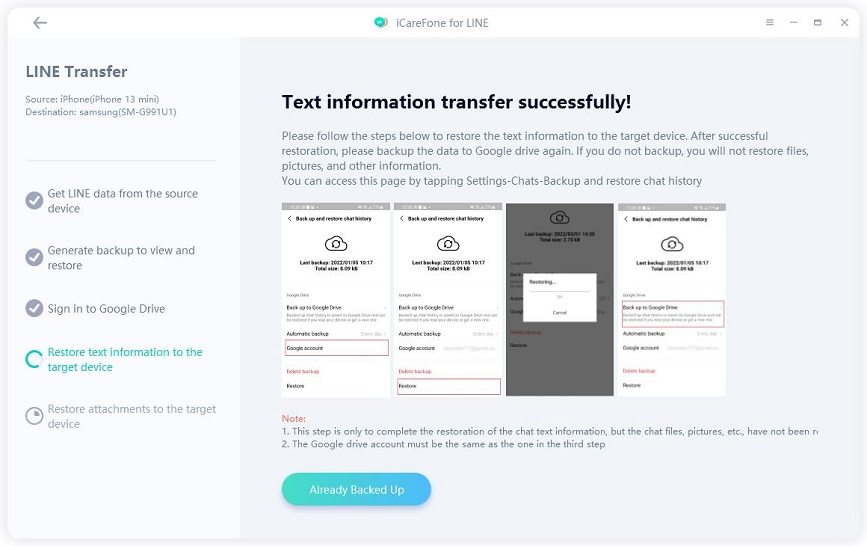
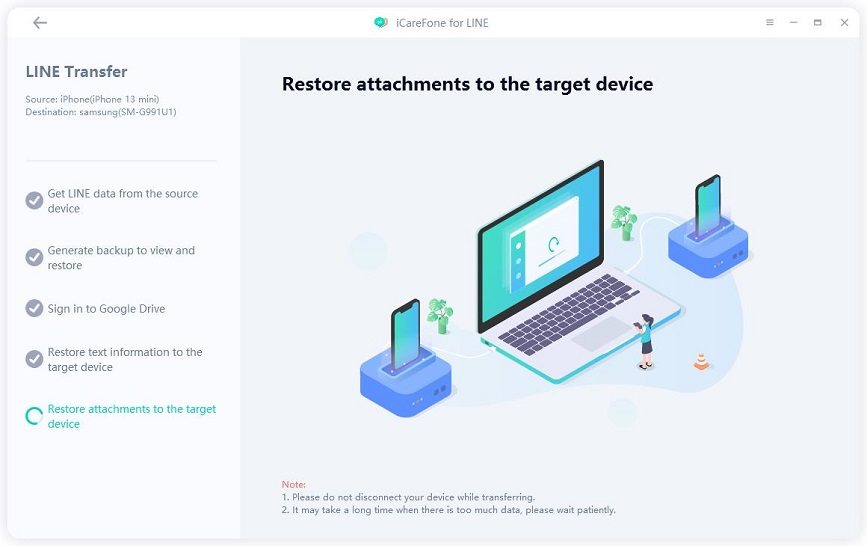
5.3 Então aguarde a conclusão do processo de transferência. Quando os anexos forem restaurados com sucesso para o dispositivo de destino, todos os seus dados terão sido transferidos com sucesso.

Se você tem um novo iPhone e precisa sincronizar dados do LINE entre o seu iPhone antigo e o novo, então esta seção é para você. Com o iCareFone para LINE, você pode transferir dados do LINE do seu iPhone antigo para o seu novo iPhone sem nenhuma restrição.
Etapa 1 Inicie e conecte o dispositivo
Baixe e inicie o iCareFone para LINE no seu PC. Em seguida, conecte o seu iPhone antigo e o novo iPhone ao computador separadamente.

![]() Nota 1:
Nota 1:
Em seus dispositivos iOS, você precisa desbloquear a senha da tela para confiar no computador.
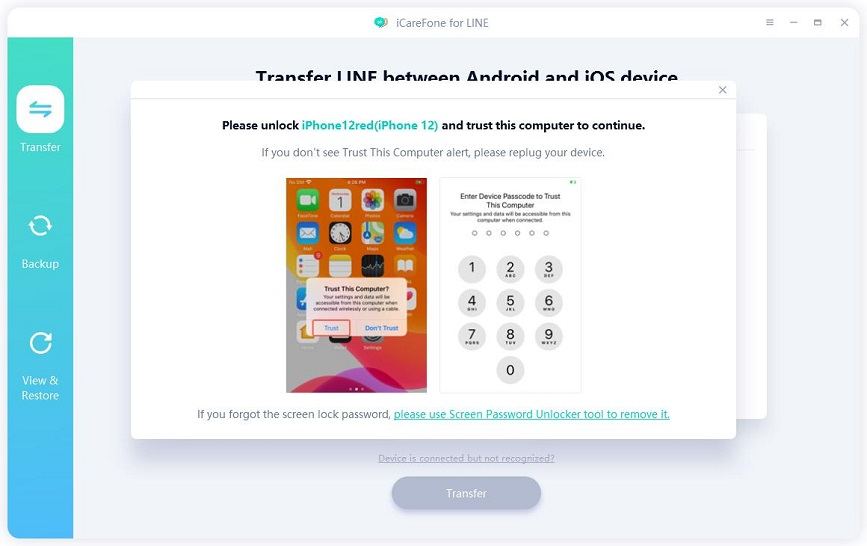
![]() Nota 2:
Nota 2:
Os dados do LINE serão substituídos no dispositivo de destino.
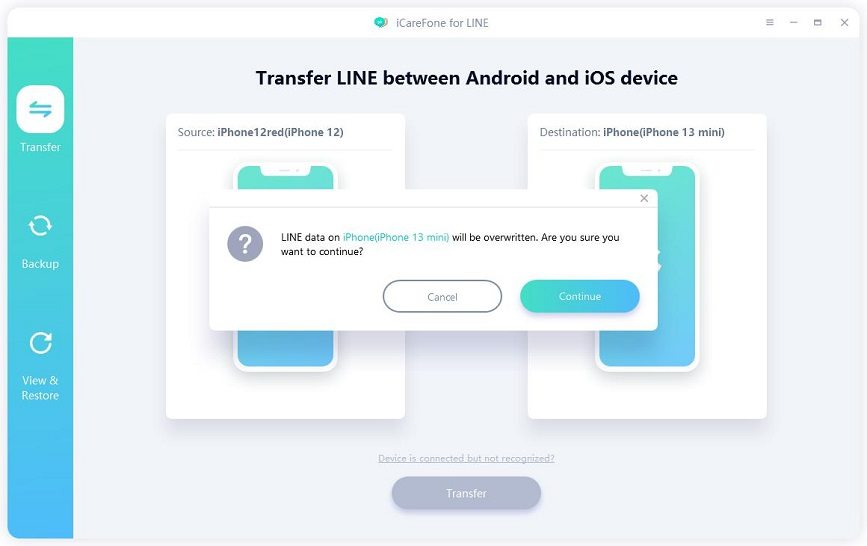
![]() Nota 3:
Nota 3:
Você precisa fazer login no LINE no dispositivo de origem.
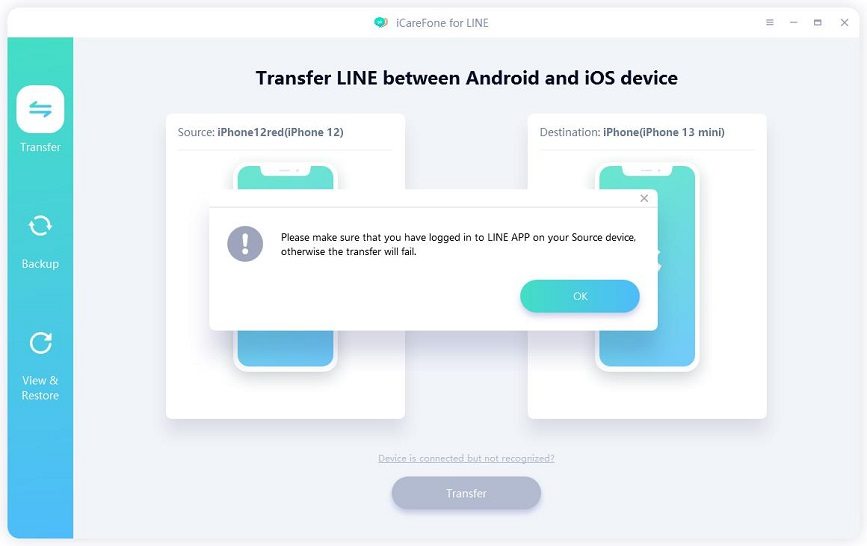
Etapa 2 Fazer backup dos dados do LINE
Agora o iCareFone para LINE fará o backup dos dados do LINE no dispositivo de origem. Aguarde pacientemente. O tempo depende do tamanho dos seus dados do LINE.
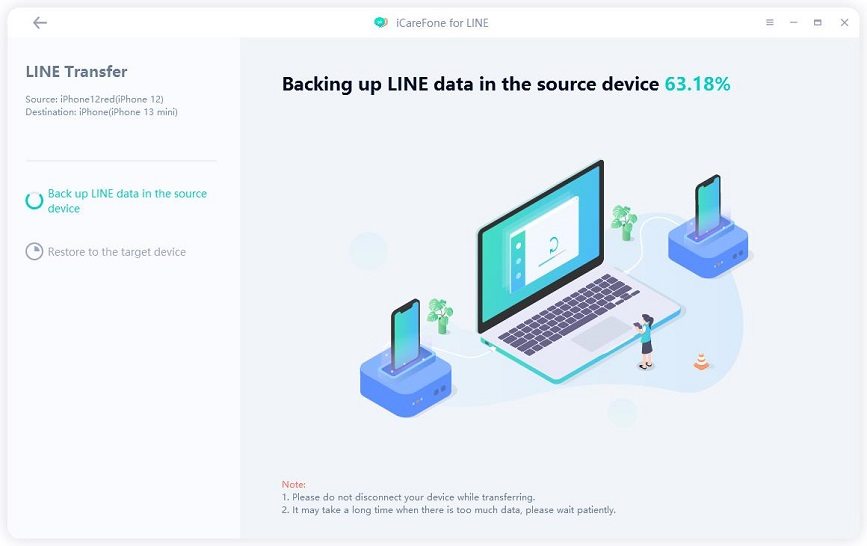
Etapa 3 Restaurar dados de backup para o dispositivo de destino
3.1 Certifique-se de ter feito login no LINE no dispositivo de destino antes de restaurar. Clique em “Logged in” se você já fez login no LINE.
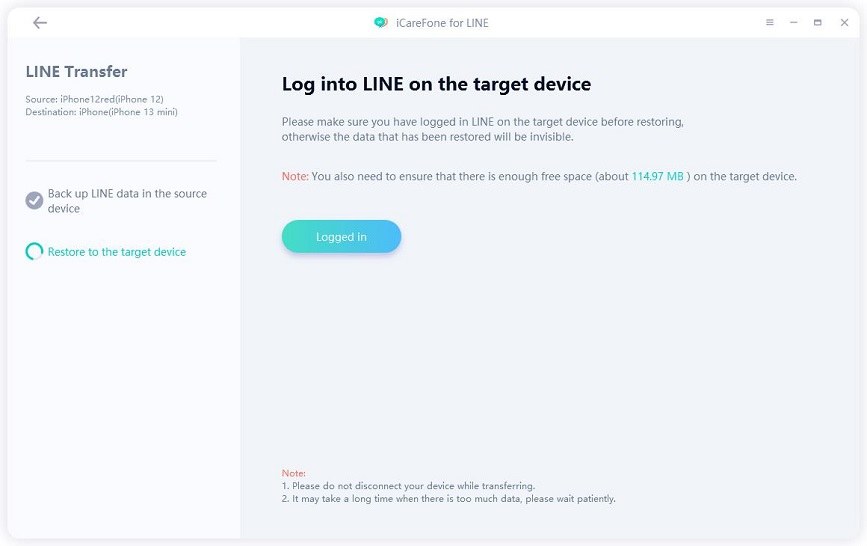
3.2 Desative o “Find My iPhone” no dispositivo de destino seguindo os passos abaixo.

3.3 Quando você desativa o “Find My iPhone”, o programa começará a restaurar os dados de backup do LINE para o dispositivo de destino.
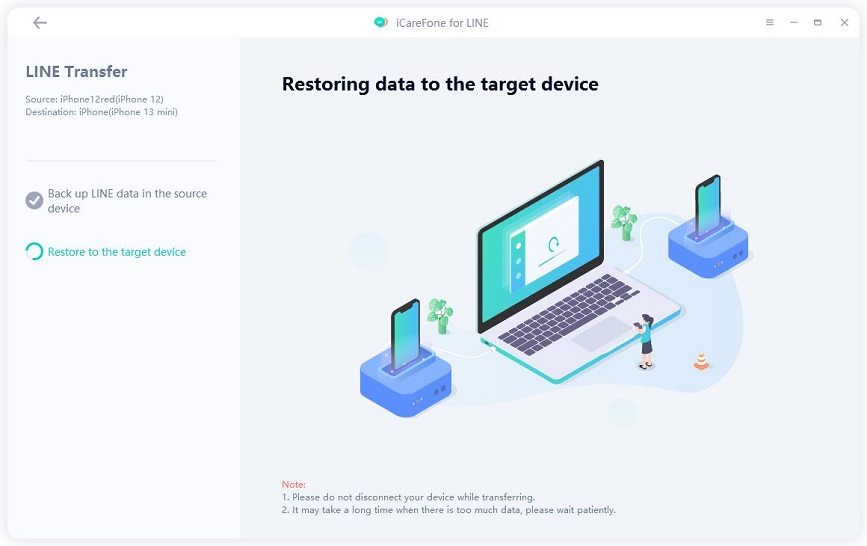
3.4 Não desconecte os dispositivos enquanto a transferência estiver em andamento. Aguarde a conclusão do processo e os dados do LINE serão transferidos com sucesso.
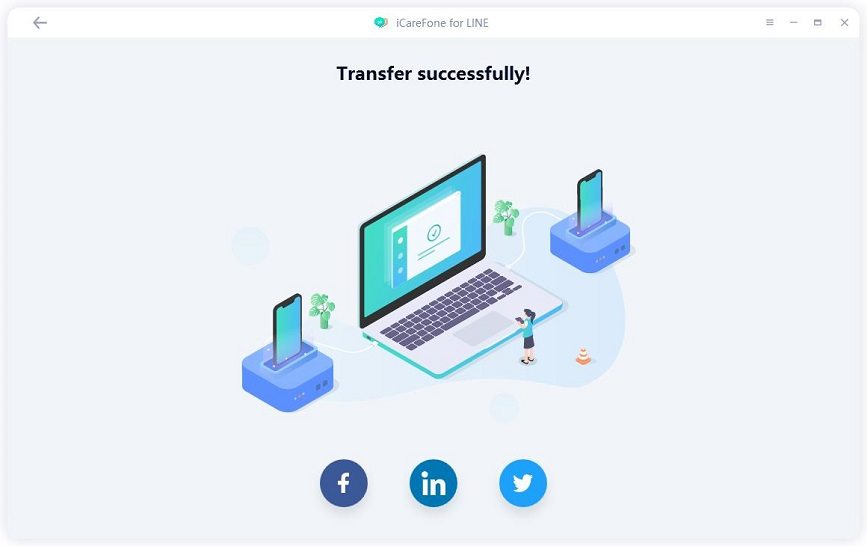
Etapa 1 Baixe e instale
Baixe e instale o iCareFone para LINE no seu PC/Mac e conecte dois dispositivos Android ao PC/Mac. Certifique-se de que o dispositivo de origem seja o correto.
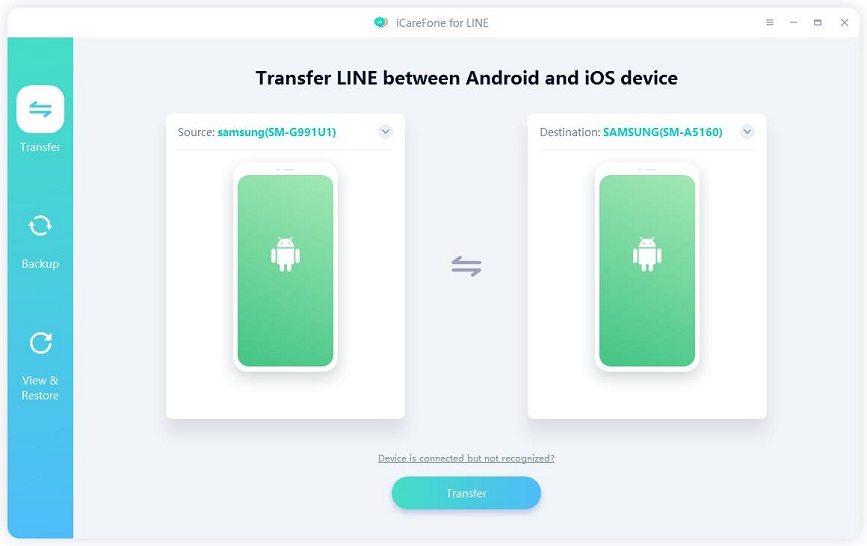
![]() Nota:
Nota:
Transferir dados do LINE de Android para Android sobrescreverá os dados do LINE no dispositivo de destino. Então é melhor fazer backup dos dados primeiro.
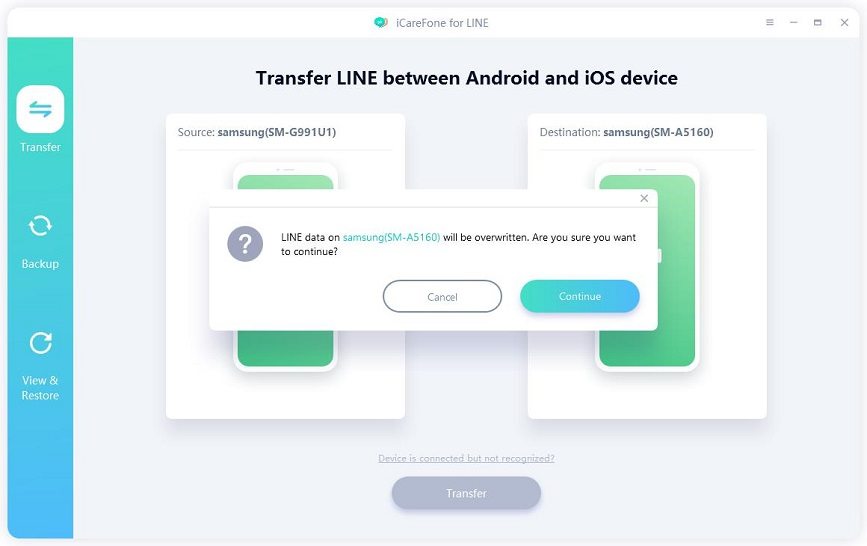
Etapa 2 Faça backup do LINE no Android para o Google Drive e obtenha autorização
2.1 Agora, você precisa fazer backup do chat do LINE para o Google Drive seguindo o tutorial na tela pop-up. E então clique no botão "Já com backup" para prosseguir para a próxima etapa.

2.2 Quando você vir o código QR na tela, basta pegar o dispositivo Android para escanear (usando o scanner de conta LINE). Depois de escanear com sucesso, insira o código de verificação no seu dispositivo.
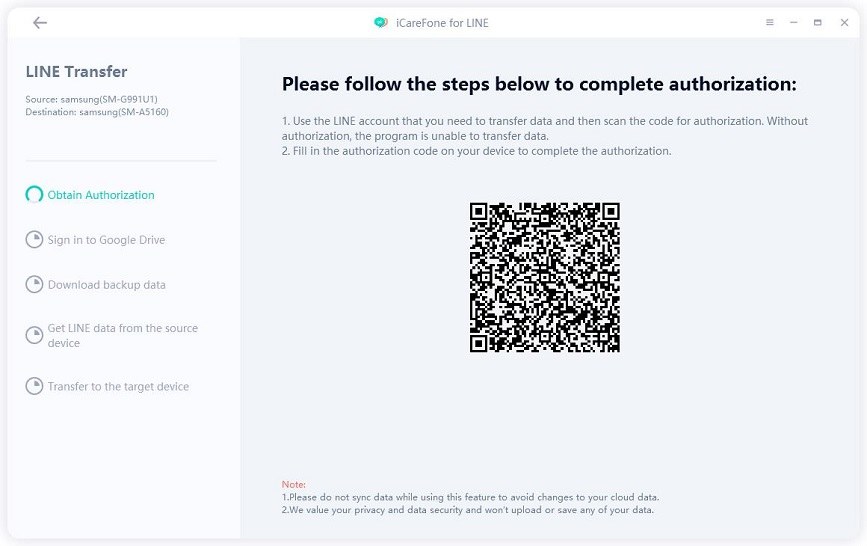
Etapa 3 Faça login no Google Drive e baixe o LINE Backup
3.1 Depois de autorizar a conta do LINE, faça login na conta do Google Drive (que você usa para fazer backup dos dados do LINE) e na senha.
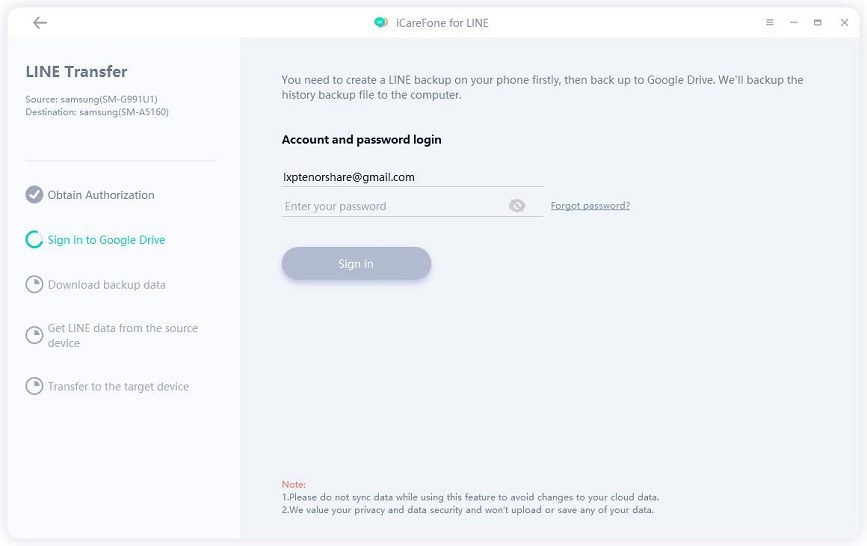
3.2 Então o iCareFone para LINE começa a baixar o backup do LINE, espere um pouco.
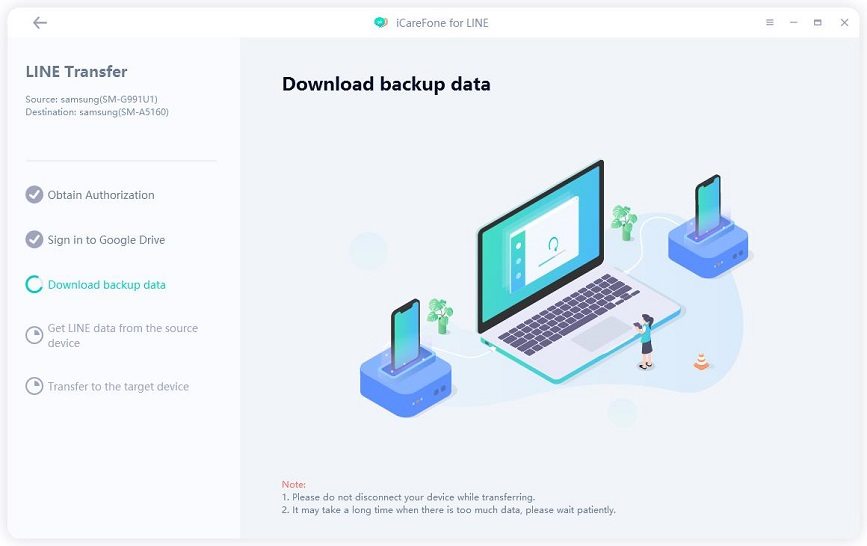
Etapa 4 Obter dados do LINE e gerar backup
Quando o backup for baixado com sucesso, o iCareFone para LINE obterá automaticamente os dados de backup do LINE do dispositivo Android de origem e, em seguida, gerará um novo backup que será restaurado para o Android de destino.
![]() Nota:
Nota:
Este processo depende do tamanho do backup. Se o seu backup for muito grande, isso levará algum tempo.
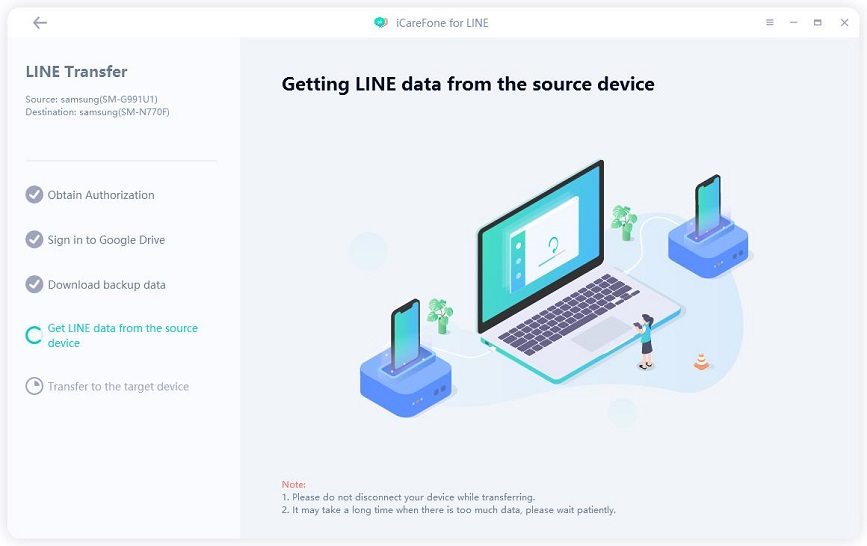
Etapa 5 Transfira para o dispositivo de destino
5.1 Agora, certifique-se de ter feito login na conta LINE no seu Android de destino. Lembre-se de que você precisa usar o número de telefone que usa para fazer login no seu telefone Android.
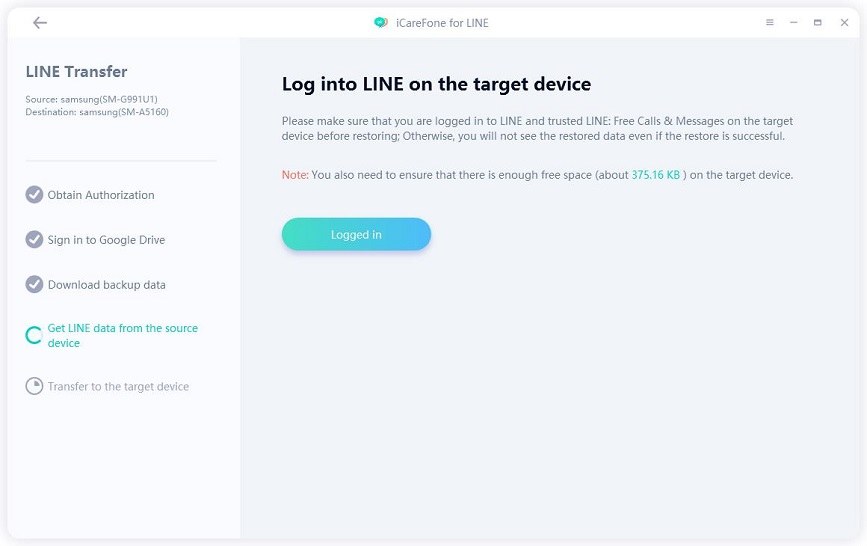
5.2 Em seguida, siga as etapas abaixo para fazer backup dos dados no Google Drive. Esta etapa ajudará você a transferir arquivos, imagens e outros dados anexos. Selecione “Já com backup” para continuar.

5.3 Aguarde alguns minutos, os dados serão transferidos para o dispositivo Android de destino com sucesso. Agora você pode verificar se os dados foram transferidos para seu Android.
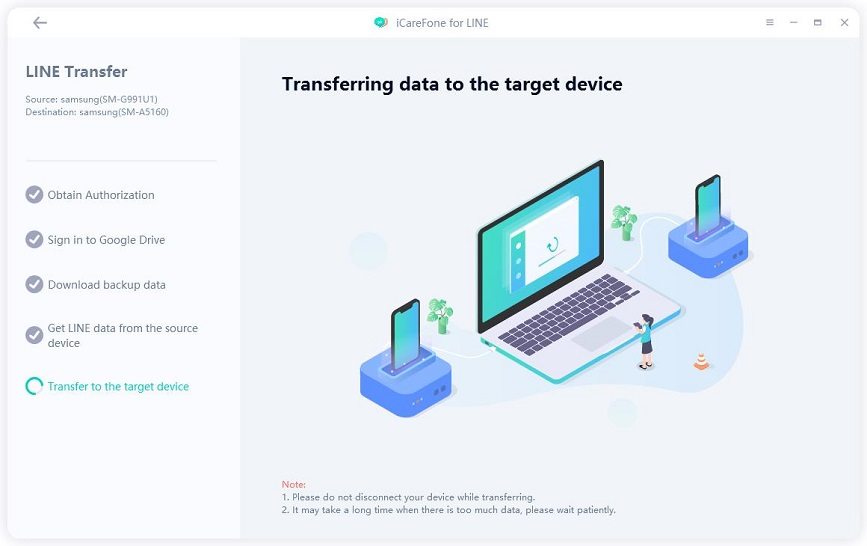
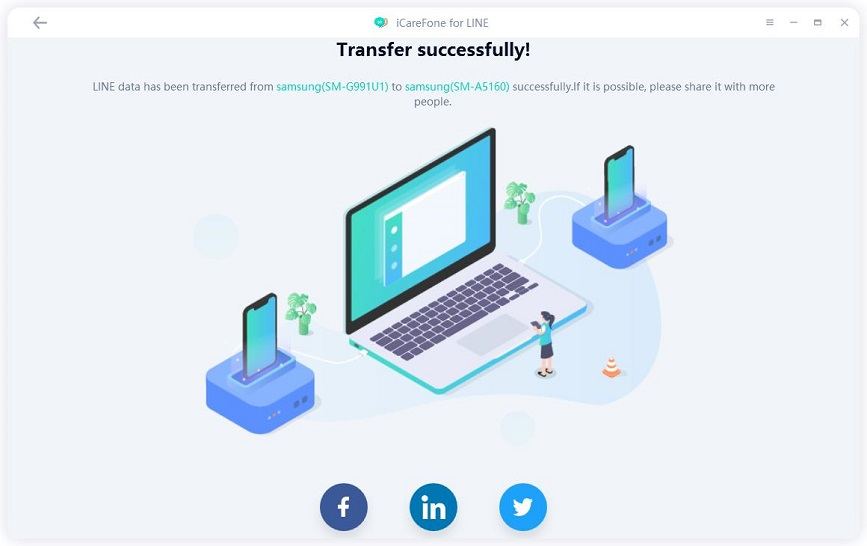
Esta página foi útil?
Ainda precisa de ajuda?
Basta entrar em contato com nossa equipe de suporte e responderemos em até 24 horas em dias úteis.
Contato com o suporte